Clàr-innse
Ann am Microsoft Excel, tha grunn dhòighean ann airson dùblaidhean a lorg ann an aon cholbh. Faodaidh sinn gnìomh a chuir a-steach no foirmle aonaichte a chleachdadh gus na dùblaidhean no na maidsean a chomharrachadh nar spreadsheet Excel. San artaigil seo, ionnsaichidh tu a h-uile dòigh shìmplidh gus luachan dùblaichte a lorg ann an aon cholbh le eisimpleirean agus dealbhan ceart.
Luchdaich sìos Leabhar-obrach Cleachdaidh
S urrainn dhut luchdaich sìos an leabhar-obrach Excel a chleachd sinn airson an artaigil seo ullachadh.
Lorg dùblaidhean ann an aon cholbh.xlsx
8 Dòighean Freagarrach air an Lorg A’ dùblachadh ann an aon cholbh le foirmle Excel
1. Cleachd gnìomh COUNTIF gus dùblaidhean a lorg an cois a’ chiad tachartas
Sa chlàr a leanas, tha grunn ainmean nan laighe fon cheann Ainm ann an Colbh B . Agus fon Dùblachadh bann-cinn ann an Colbh C , cleachdaidh sinn an gnìomh COUNTIF gus faighinn a-mach a bheil ainm sam bith sa cholbh chlì air dùblachadh no nach eil. Tillidh am foirmle TRUE airson ainmean dùblaichte agus FALSE airson feadhainn gun samhail.
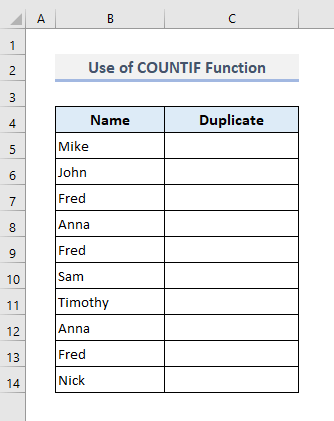
Sa chiad toradh Cell C5 , 's e am foirmle leis a' ghnìomh COUNTIF :
=COUNTIF($B$5:$B$14,B5)>1 An dèidh putadh air Cuir a-steach agus a' lìonadh a' chòrr dhe na ceallan ann an Colbh C gu fèin-obrachail, gheibh sinn na toraidhean a leanas.
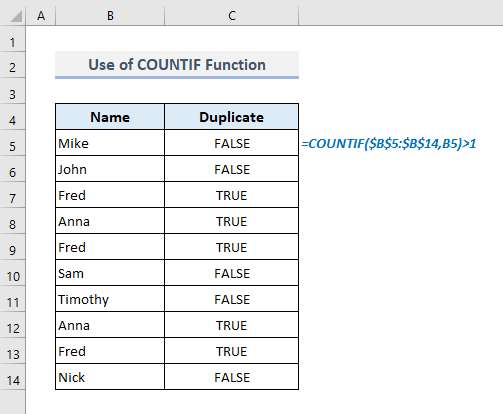
San fhoirmle seo, bidh an Tillidh an gnìomh COUNTIF an àireamh chunntasan airson gach ainm agus le bhith a’ cleachdadhan gnìomhaiche loidsigeach, tha sinn air coimhead airson na cunntasan a tha nas motha na 1 . Mar sin ’s urrainn dhuinn na dùblaidhean aithneachadh le bhith a’ coimhead airson an luach boolean ‘TRUE’ a-mhàin.
Leugh More: Formula gus dùblaidhean a lorg ann an Excel (6 Easy Dòighean)
2. Cruthaich foirmle le gnìomhan IF agus COUNTIF gus dùblaidhean a lorg ann an aon cholbh
Is urrainn dhuinn cuideachd gnìomhan IF agus COUNTIF a chur còmhla gus na toraidhean a thilleadh le teacsaichean gnàthaichte . Fo cheann-cinn Toradh , tillidh am foirmle ‘Duplicate’ airson nan ainmean dùblaichte a tha an làthair ann an Colbh B . Agus ma tha teacsa gun samhail sa cholbh Ainm , tillidh am foirmle bàn airson an luach teacsa fhreagarrach. Bu chòir gum biodh gnìomhan COUNTIF ann an Cill C5 :
=IF(COUNTIF($B$5:$B$14,B5)>1,"Duplicate","") A-nis brùth Cuir a-steach , cleachd Lìon Làimhseachadh gus na ceallan eile a lìonadh gu fèin-obrachail fon cheann Toradh agus gheibh thu na toraidhean a leanas sa bhad.
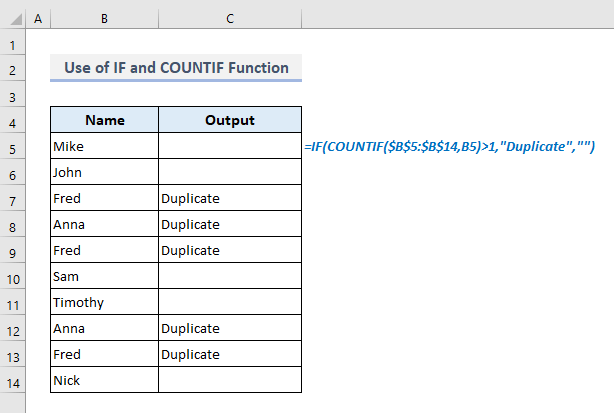
San leis an fhoirmle seo, tha an gnìomh IF a' coimhead airson cunnt nas motha na 1 agus ma thèid a lorg, tillidh e an teacsa ainmichte 'Duplicate' , air neo 's e ceal bàn.
Leugh tuilleadh: Mar a lorgas tu luachan dùblaichte ann an Excel a’ cleachdadh Foirmle (9 Dòighean)
3. Lorg dùblaidhean ann an aon cholbh gun 1d Tachartas ann an Excel
San earrann seo, cuiridh sinn a-steach foirmle a sheallas ‘Duplicate’ bhoan dàrna tachartas de theacsa coltach ris. Mar eisimpleir, ma tha ainm ann an Colbh B an làthair trì tursan, tillidh an fhoirmle an teacsa comharraichte 'Duplicate' airson an 2na agus an 3mh tachartas a-mhàin.
Is e am foirmle a tha a dhìth airson a’ chiad toradh Cill C5 :
=IF(COUNTIF($B$5:$B5,B5)>1,"Duplicate","") An dèidh putadh air Cuir a-steach agus slaodadh sìos gu a' chill mu dheireadh sa cholbh Toradh , gheibh sinn na luachan tilleadh a leanas>, tha sinn air an raon cealla a mhìneachadh le $B$5:$B5 a-mhàin, agus mar sin, seallaidh am foirmle airson a’ chiad chill a-mhàin gus luach dùblaichte a lorg. Fhad 's a tha thu a' slaodadh sìos an Làimhseachadh Lìonadh gus na h-ath thoraidhean a lorg, bidh an àireamh de cheallan san raon comharraichte airson gnìomh COUNTIF ag èirigh le 1 airson gach cealla leantainneach. Mar sin, chan eil a' chiad tachartas de theacsa sam bith sa cholbh Ainm air a chunntadh airson barrachd air 1 an seo.
Leugh More: Mar a lorgas tu dùblaidhean ann an a Colbh a’ cleachdadh Excel VBA (5 Ways)
4. Foirmle Excel gus dùblaidhean a tha mothachail air cùis a lorg ann an aon cholbh
A-nis cuiridh sinn foirmle aonaichte eile an sàs gus na dùblaidhean a tha mothachail air cùis a lorg. Tha sinn a’ dol a chur còmhla na gnìomhan IF, SUM, agus EXACT an seo. Nì an gnìomh EXACT sgrùdadh a bheil dà shreath dìreach mar a tha iad. Tha an gnìomh SUM dìreach a' toirt suim do na luachan àireamhach.
Sa chiad toradh CillC5 , is e am foirmle aonaichte leis na gnìomhan ainmichte:
=IF(SUM((--EXACT($B$5:$B$14,B5)))<=1,"","Duplicate") A-nis brùth Cuir a-steach agus lìon an colbh gu lèir gu fèin-obrachail gus a lorg a h-uile luach tillidh.
Ma bheir thu an aire, chì thu gu bheil an t-ainm 'Fred' an làthair trì tursan sa cholbh Ainm . Ach tha am foirmle air tilleadh 'Duplicate' airson a' chiad dà thachartas a-mhàin agus cha tèid an treas fear a leigeil seachad a chionn 's nach eil a' chiad litir aige a' freagairt ris an fheadhainn eile.
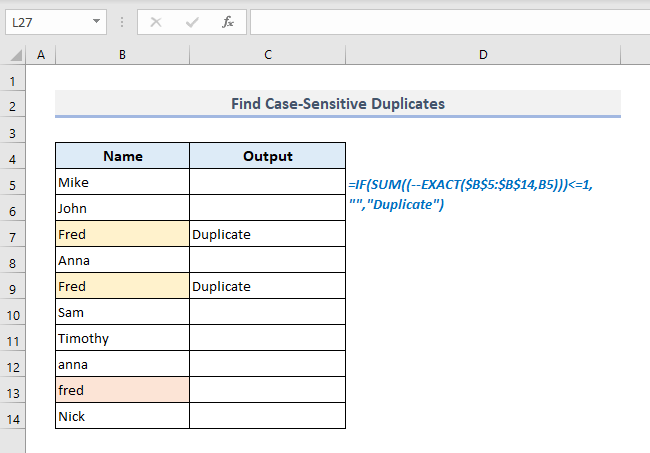
🔎 Ciamar a tha am Formula ag obair?
- Tha an gnìomh EXACT an seo a’ coimhead airson a’ chùis a tha mothachail agus mionaideach a’ maidseadh a’ chiad teacsa sa cholbh Ainm agus mar sin a’ tilleadh an toraidh a leanas:
{TRUE;FALSE;FALSE;FALSE;FALSE;FALSE;FALSE;FALSE;FALSE;FALSE}
- Le cleachdadh double-unary (–) , tionndaidh na luachan tilleadh gu àireamhan, '1' airson TRUE agus '0' airson FALSE . Mar sin, is e na luachan tilleadh an seo:
{1;0;0;0;0;0;0;0;0;0}
<15Leugh More: Lorg dùblaidhean ann an dà cholbh ann an Excel (6 dòighean iomchaidh)
Leughaidhean coltach ris
- Excel Lorg dùblaidhean ann an colbh agus cuir às do shreath (4 dòighean sgiobalta)
- Excel Lorg sreathan dùblaichte stèidhichte air ioma-cholbhan
- Mar a lorgas tu sreathan dùblaichte ann an Excel (5 dòighean sgiobalta)
- Liosta Excel Top 10 le dùblaidhean (2 dhòigh)
- Mar a nì thu coimeas Sreathan ann an Excel airson dùblaidhean
San earrann seo, seallaidh sinn airson na dùblaidhean leis a’ ghnìomh COUNTIF , agus an uairsin tillidh e àireamh sreathach gach tachartas den aon seòrsa teacsa sa cholbh Toradh.
Is e am foirmle a tha a dhìth sa chiad toradh Cill C5 :
=COUNTIF($B$5:$B5,B5) Brùth Cuir a-steach , lìon sìos an colbh gu lèir agus gheibh thu na luachan tilleadh a leanas. Anns an dealbh gu h-ìosal, tha an t-ainm Fred an làthair trì tursan agus anns na ceallan toraidh comharraichte, tha thu a’ faicinn na h-àireamhan sreath airson a h-uile dùblachadh a’ toirt a-steach a’ chiad tachartas cuideachd.
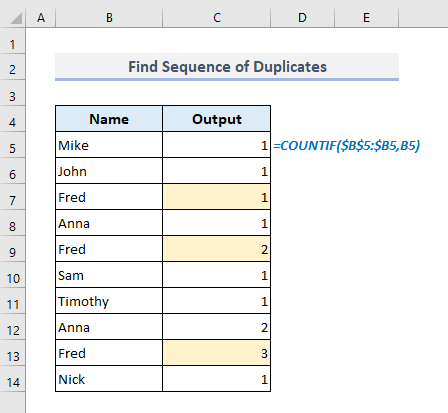
Anns an fhoirmle seo, chleachd sinn an iomradh cealla càirdeach airson an raon cealla taghte. Mar sin, nuair a thòisicheas am foirmle a’ dol sìos sa cholbh Toradh , bidh e a’ toirt a-steachan àireamh nas motha de cheallan suas chun a’ chill toraidh fhreagarrach a-mhàin. Mar sin cha tèid an teacsa dùblaichte anns na h-ath cheallan a leigeil seachad gus an ruig am foirmle sìos an luach dùblaichte sin.
6. Criathraich agus cuir às do dhùblaidhean ann an aon cholbh ann an Excel
Às deidh dhuinn am foirmle a chuir an sàs gus na luachan dùblaichte a lorg, is urrainn dhuinn an sìoladh agus an sguabadh às sa bhad. Anns an dealbh gu h-ìosal, chaidh an dàta toraidh a lorg le bhith a’ leantainn an dòigh roimhe. A-nis thèid sinn tro na h-ath cheumannan gus na h-amasan againn san roinn seo a choileanadh.
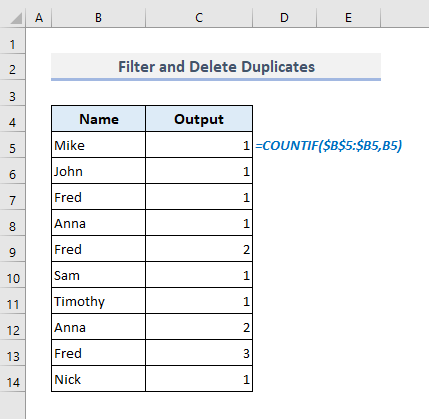
📌 Ceum 1:
➤ Tagh an clàr slàn an toiseach a' gabhail a-steach a chinn-cinn.
➤ Fon taba Home , tagh an roghainn Filter bhon Deasaich & Criathrag tuiteam-sìos sa bhuidheann Deasachadh de dh’ àitheantan.
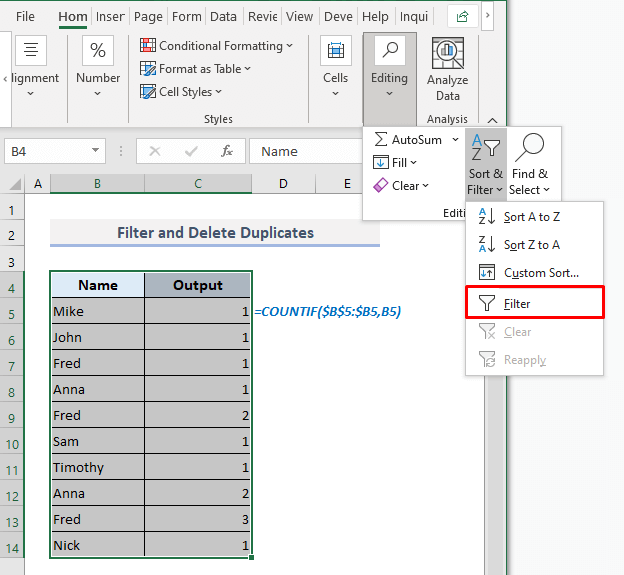
Mar sin, tha sinn dìreach air an Filter a chur an gnìomh putanan airson ar cinn sa chlàr a leanas.
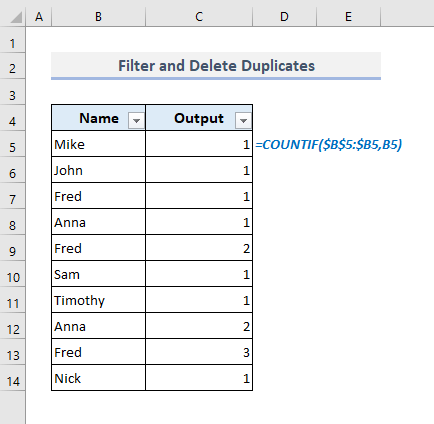
📌 Ceum 2:
➤ Cliog air an Toradh tuiteam-sìos is dì-chomharrachadh a' chiad roghainn a' sealltainn an luach àireamhach '1' .
➤ A-nis brùth OK .
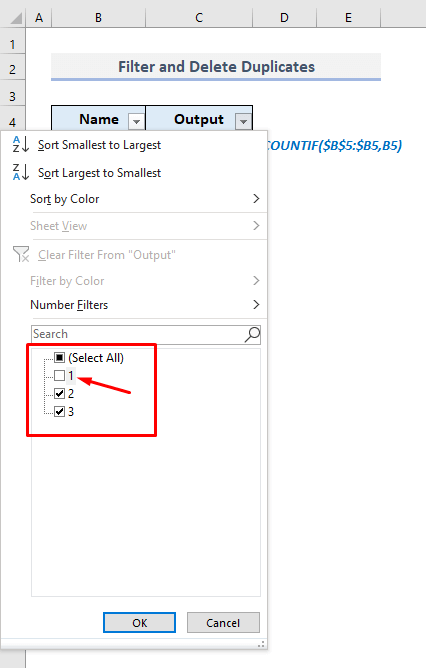
Tha sinn a’ faicinn nan teacsaichean dùblaichte a-nis às aonais na thachair a’ chiad dol-a-mach aca sa chlàr sìoltachaidh gu h-ìosal.
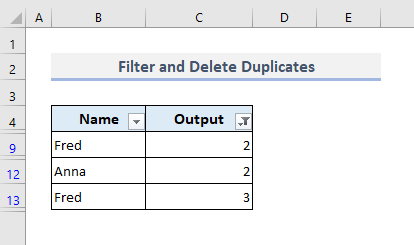
📌<4 Ceum 3:
➤ Tagh na ceallan anns a bheil na h-ainmean agus na toraidhean co-fhreagarrach.
➤ Agus sguab às iad uile.
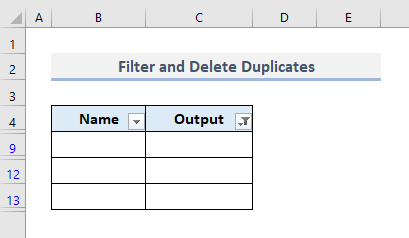
📌 Ceum 4:
➤ Fosgail an criathrag Toradh a-rithist.
➤ Comharraich an roghainna' sealltainn '1' a-mhàin.
➤ Brùth Cuir a-steach agus tha thu deiseil.
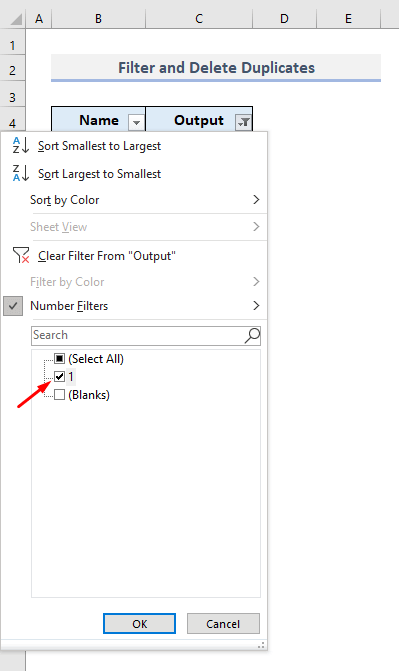
Coltach ann an an glacadh-sgrìn a leanas, a-nis chan fhaigh thu a h-uile dàta teacsa sònraichte no ainmean a-mhàin.
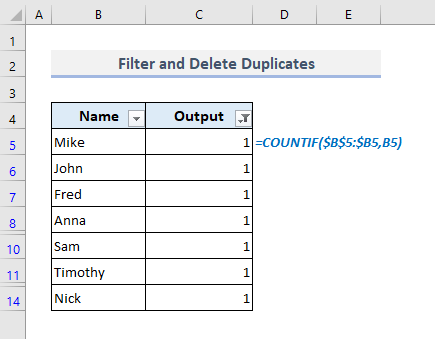
Leugh More: Mar a lorgas tu & Thoir air falbh sreathan dùblaichte ann an Excel
7. Foirmle Excel gus dùblaidhean a lorg ann an aon cholbh stèidhichte air suidheachadh
Is urrainn dhuinn cuideachd suidheachadh a chuir a-steach agus faighinn a-mach na dùblaidhean a rèir sin airson na luachan a tha nan laighe ann an colbh. Anns an dealbh gu h-ìosal, tha colbh a bharrachd againn a-nis a tha a' riochdachadh nan roinnean airson gach neach-obrach ann am buidheann.
A-nis 's dòcha gu bheil dithis luchd-obrach againn leis an aon ainm ach ann an diofar roinnean. Agus dh’ fhaodadh gum biodh aon de na h-ainmean aca leis an roinn fhreagarrach an làthair le dùblaidhean anns an t-seata dàta a leanas. Le bhith a' cothlamadh nan gnìomhan IF agus COUNTIFS , seallaidh sinn a-nis airson nan sreathan dùblaichte sin.
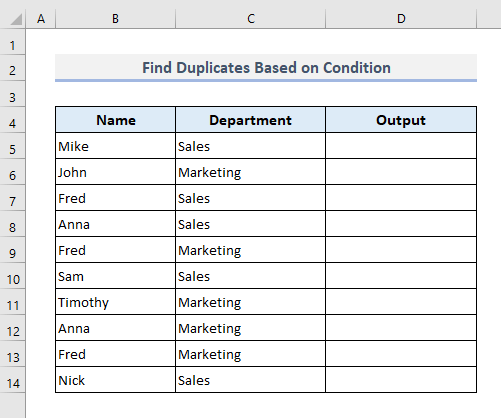
=IF(COUNTIFS($B$5:$B$14,B5,$C$5:$C$14,C5)>1,"Duplicate","") 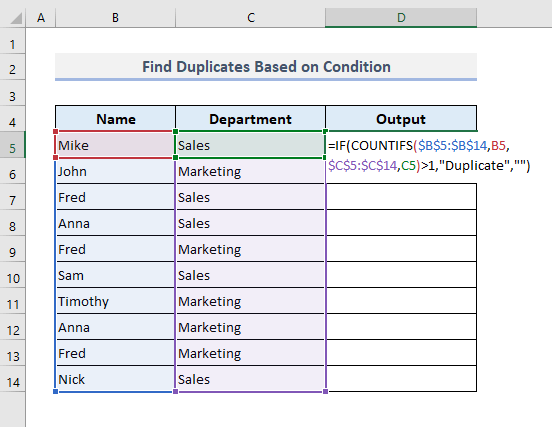
An dèidh putadh air Cuir a-steach agus a' lìonadh sìos a' cholbh Toraidh gu lèir, gheibh sinn na luachan tilleadh mar a chithear gu h-ìosal.
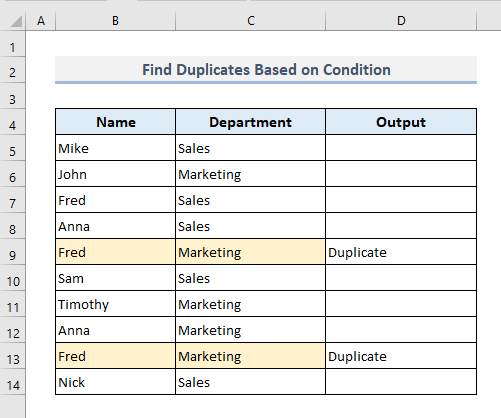
Ann an Colbh B , tha an t-ainm 'Fred' againn trì tursan ach chan eil ann ach dhiubh sin leis an roinn Sales (Row 7) . Tha an dà thachartas eile den aon ainm leis an roinn Margaideachd (Row 9 agus Row 13) . Mar sin, tha aon dhiubh na dhùblachadh. Mar sin, is urrainn dhuinncuir a-steach iomadh suidheachadh san ghnìomh COUNTIFS gus an toradh a tha a dhìth a lorg.
Leugh More: Lorg maidsean no luachan dùblaichte ann an Excel
8. Lorg agus comharraich dùblaidhean le riaghailt cruth cumhach
Anns an earrann mu dheireadh, lorgaidh sinn na dùblaidhean agus comharraichidh sinn iad le bhith a’ cleachdadh an àithne Cruth cumhach . Sònraichidh sinn foirmle leis a' ghnìomh COUNTIF anns a' bhogsa-riaghailt agus an uair sin mìnichidh sinn cruth nan ceallan far an till am foirmle againn an luach boolean 'TRUE' a-mhàin.
Leanamaid na ceumannan gu h-ìosal an-dràsta gus na slatan-tomhais a choileanadh:
📌 Ceum 1:
➤ Tagh a h-uile h-ainm fon Ainm bann-cinn ann an Colbh B .
➤ Fon ribean Dachaigh , tagh an roghainn Riaghailt Ùr bhon chlàr Cruthachadh cumhach tuiteam-sìos.
Nochdaidh bogsa deasbaid leis an ainm Riaghailt Cruthachaidh Ùr .
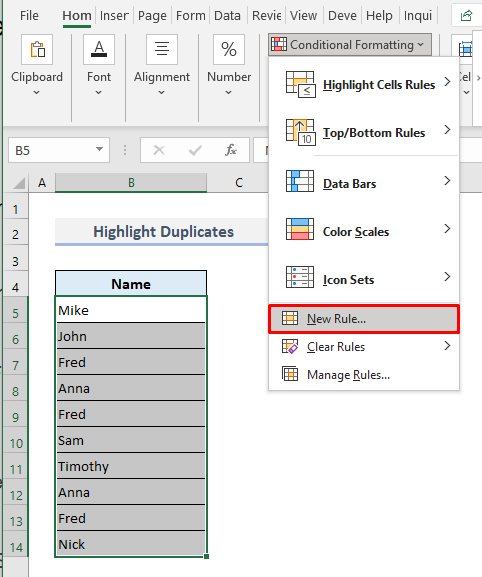
📌 Ceum 2:
➤ Tagh an Seòrsa Riaghailt mar 'Cleachd foirmle gus faighinn a-mach dè na ceallan a bu chòir a chruth ' .
➤ Anns a' bhogsa Riail Tuairisgeul , cuir a-steach am foirmle a leanas:
=COUNTIF($B$5:$B$14,B5)>1 ➤ Brùth Cruth .
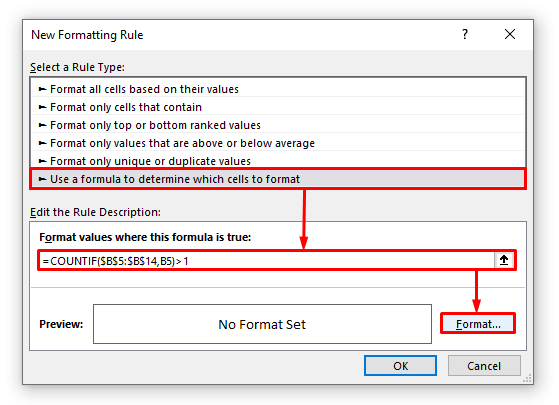
📌 Ceum 3:
➤ Anns an >Format Cells uinneag, gluais dhan taba Lìon agus tagh dath cùl-raoin airson nan ceallan dùblaichte.
➤ Brùth OK .
<0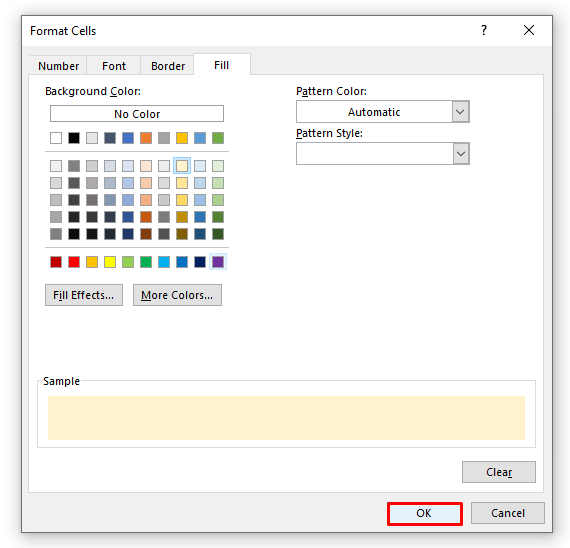
📌 Ceum 4:
➤ Lorgaidh tu ro-shealladh air cruthan cealla mar a chithear san dealbh gu h-ìosal.
➤ Brùth OK airson an turas mu dheireadh agus tha sinn deiseil.
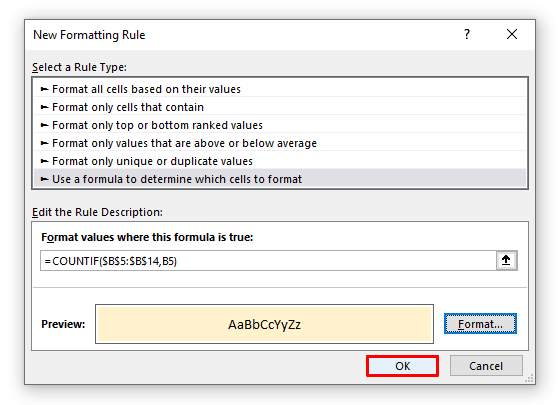
Mu dheireadh , chì thu na dùblaidhean comharraichte a’ toirt a-steach na 1d tachartasan mar a chithear san ath-sgrìn a leanas.
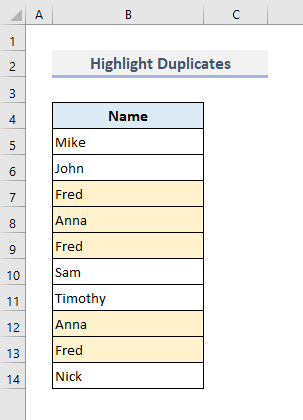
Leugh Tuilleadh: Mar a lorgas tu, Cuir cuideam air & Thoir air falbh dùblaidhean ann an Excel
Faclan crìochnachaidh
Tha mi an dòchas gun cuidich na dòighean sìmplidh sin uile a tha air an ainmeachadh gu h-àrd thu a-nis gus an cur an sàs anns na duilleagan-clèithe Excel agad nuair a bhios tu gus dùblaidhean a chomharrachadh le foirmlean. Ma tha ceist sam bith agad no fios air ais, leig fios dhomh anns an earrann bheachdan. No faodaidh tu sùil a thoirt air na h-artaigilean eile againn co-cheangailte ri gnìomhan Excel air an làrach-lìn seo.

